Gerai parengtas darbo skelbimas gali būti labai svarbus norint pritraukti geriausius talentus. Šioje pamokoje sužinosite, kaip "Photoshop" programa sukurti patrauklų darbo skelbimą socialinei žiniasklaidai, ypač "Instagram". 4:5 kraštinių santykis idealiai tinka vizualizacijai kanaluose ir užtikrina, kad jūsų pasiūlymas išsiskirtų socialinės žiniasklaidos minioje. Taip pat parodysime, kaip apkarpyti žmones ir į dizainą integruoti įmonės identiteto elementus.
Pagrindinės išvados
- Naudokite idealų kraštinių santykį (4:5) socialinei žiniasklaidai.
- Efektyvus žmonių apkarpymas naudojant "Adobe Photoshop".
- Įmonės modelių naudojimas prekės ženklo tapatybei sustiprinti.
Žingsnis po žingsnio vadovas
Pirmiausia "Photoshop" programoje sukurkite naują dokumentą. Atidarykite programą ir pasirinkite File (failas) > New (naujas). Čia nustatysime, kad plotis būtų 1080 pikselių, o aukštis - 1350 pikselių, kad gautume optimalų portreto formatą. Įsitikinkite, kad nustatyta 72 dpi skiriamoji geba; to pakanka internetinėms programoms. Spustelėkite Create (kurti), kad sukurtumėte naują darbo vietą.
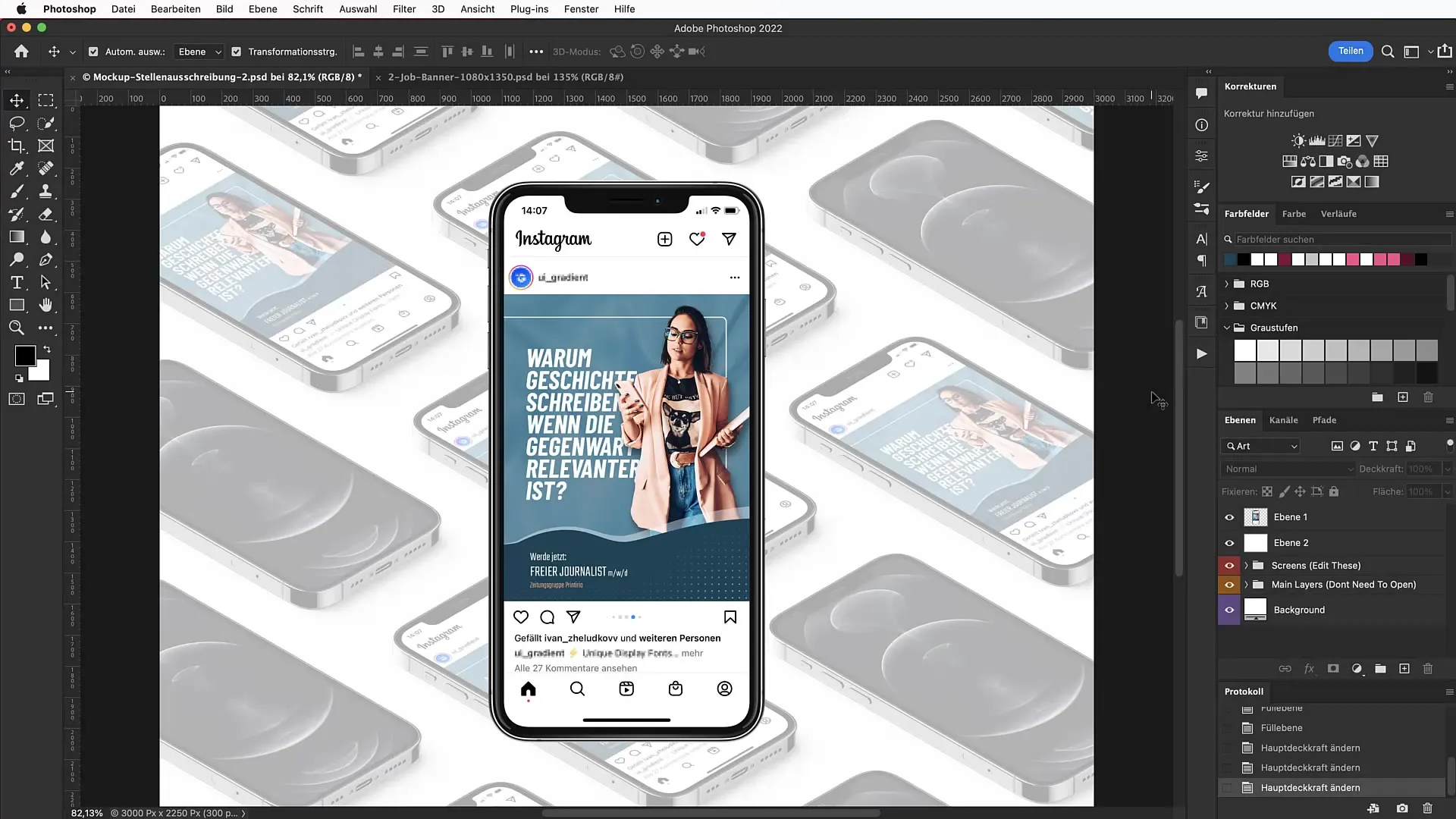
Kitas žingsnis - nustatyti patrauklią fono spalvą. Norėdami tai padaryti, pasirinkite koregavimo sluoksnį su spalvota sritimi. Naudokite šešiaženklį kodą #E21C1F, kad sukurtumėte ryškią raudoną spalvą, kuri patrauks žiūrovo dėmesį. Kurdami nepamirškite stebėti kraštų, kad viskas atrodytų gerai.
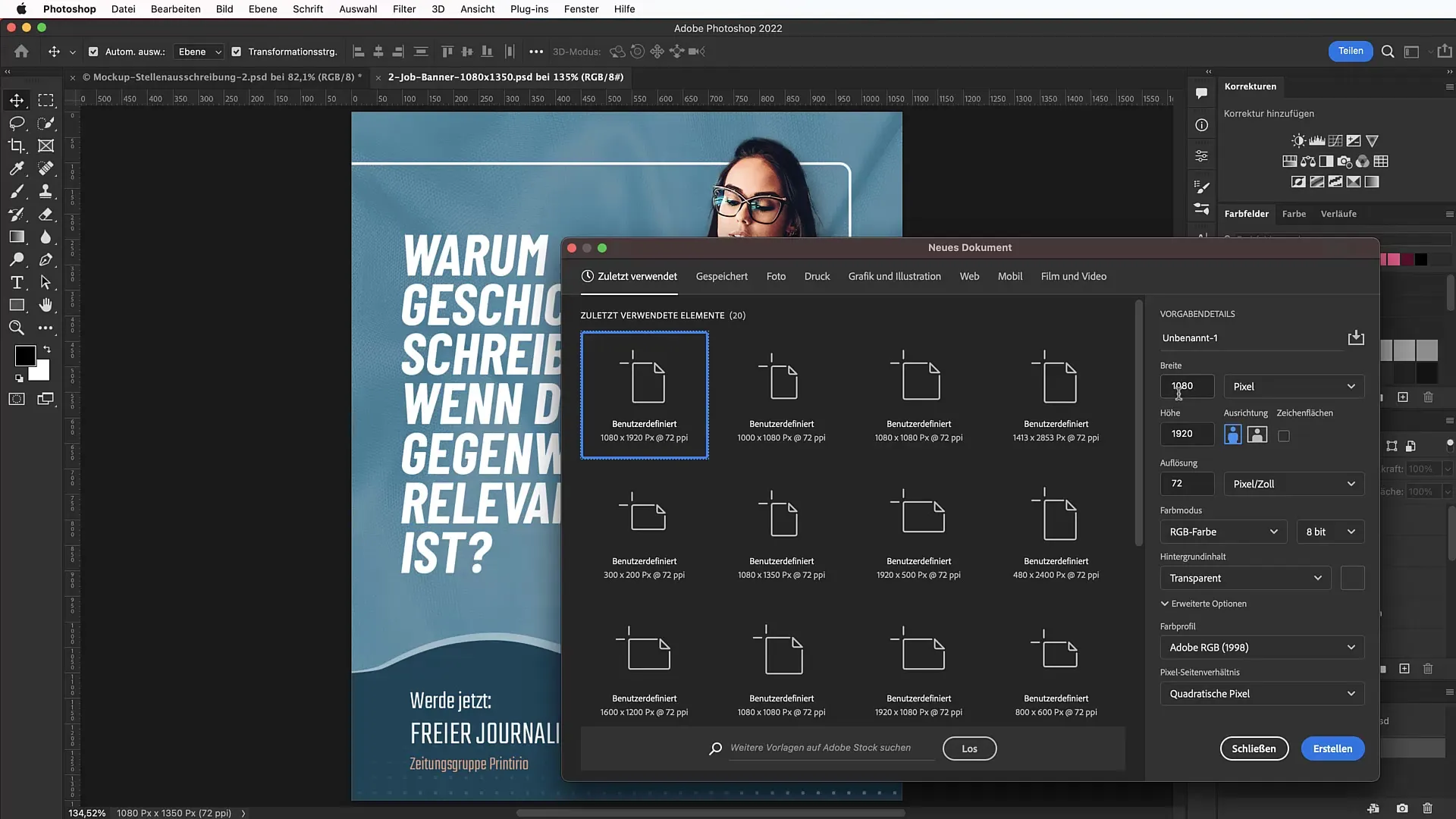
Norėdami tiksliai suplanuoti išdėstymą, apibrėžkite darbo vietos gaires. Eikite į View > New Guideline Layout (Peržiūrėti > Naujas gairių išdėstymas) ir nustatykite 100 pikselių viršuje, 100 pikselių kairėje, 100 pikselių dešinėje ir 60 pikselių apačioje kaip saugos sritis. Taip užtikrinama, kad svarbūs elementai nebus nustumti į kraštą.
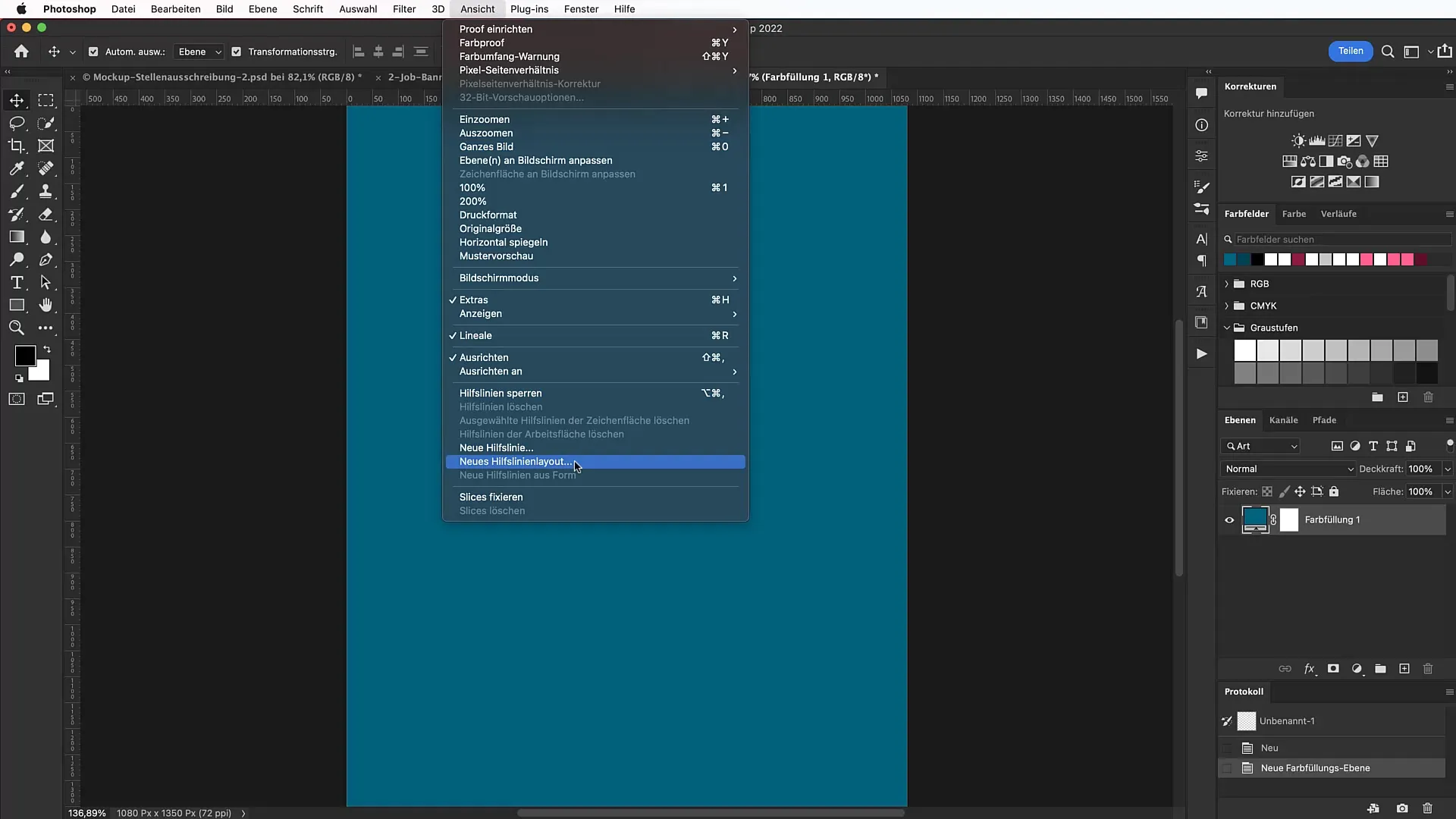
Dabar pridėkime baltą rėmelį, kuris struktūrizuos banerį. Norėdami tai padaryti, pasirinkite stačiakampio rėmelio įrankį ir nubrėžkite rėmelį viršutiniame dešiniajame darbo srities kampe. Būtinai nustatykite užpildymą "Nothing" (nieko), o kontūro spalvą - baltą ir 5 pikselių storį. Galite nustatyti 20 pikselių užapvalintus kampus, kad baneris atrodytų šiuolaikiškai.
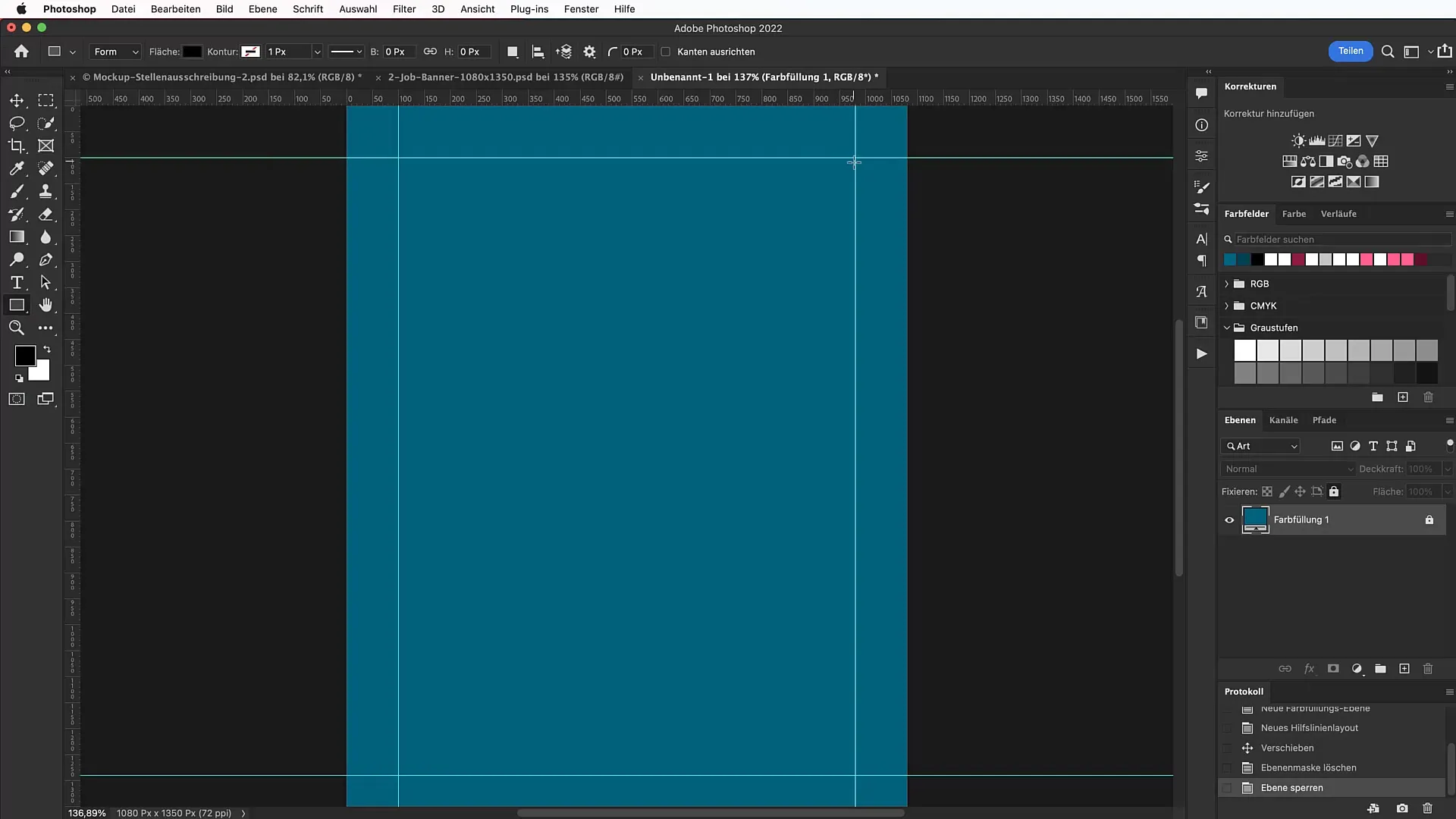
Baneriui reikia išskirtinio paveikslėlio, kuriame būtų pavaizduotas norimas asmuo. Ieškokime tinkamo motyvo svetainėje Unsplash.com, kur rasime energingos redaktorės nuotrauką. Atsisiųskite paveikslėlį ir vilkite jį į "Photoshop" dokumentą. Jei reikia, sumažinkite vaizdą naudodami Shift klavišą, kad jis būtų proporcingai mažesnis.
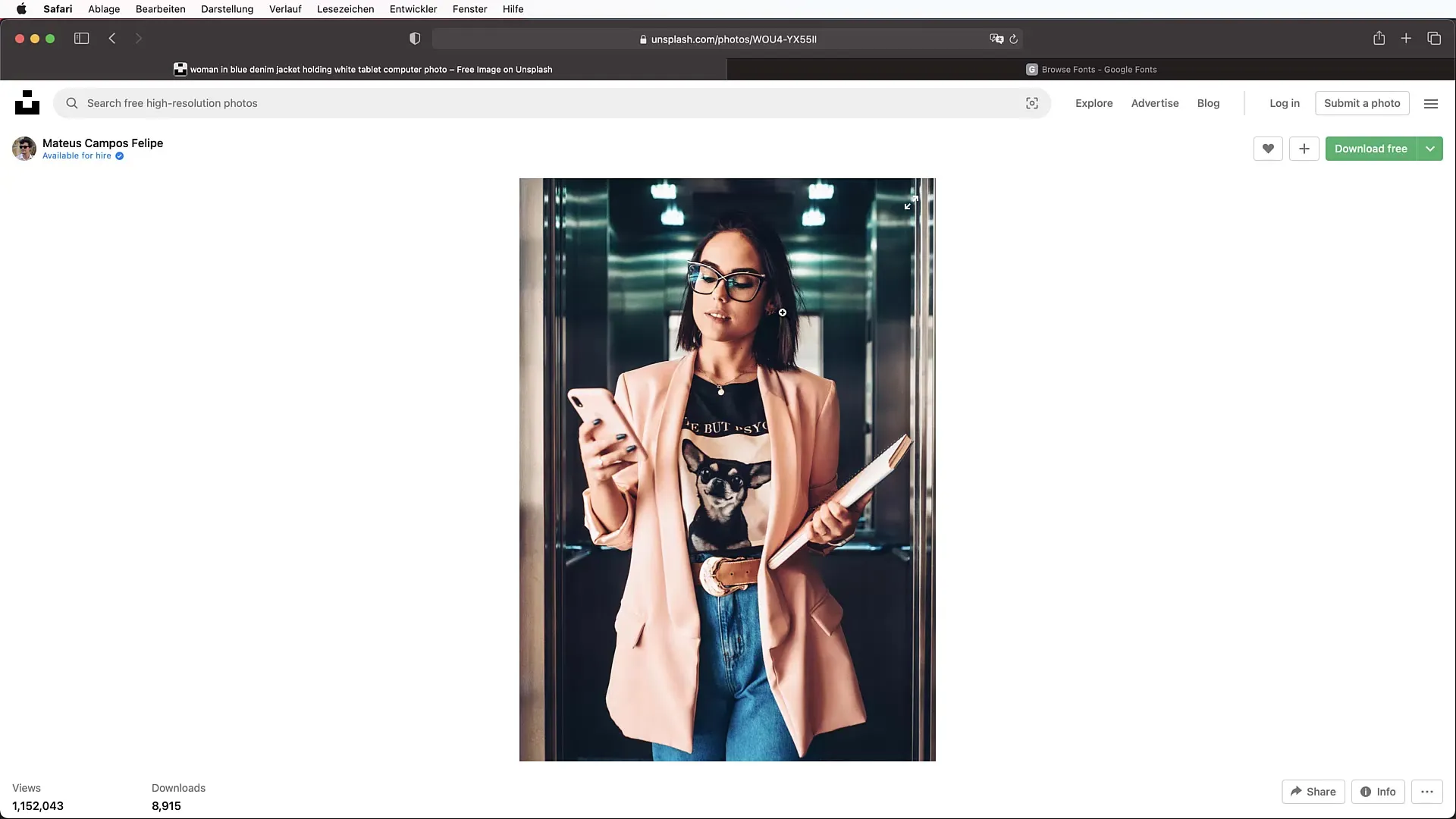
Kai paveikslėlis yra vietoje, kitas žingsnis - jį apkarpyti. Naudokite greitosios atrankos įrankį ir spustelėkite Select subject (pasirinkti objektą). Photoshop dirbtinis intelektas automatiškai atpažins ir apkarpys asmenį. Tada spustelėkite Select and mask (pasirinkti ir kaukę) ir, jei reikia, patikslinkite pasirinkimą, sušvelnindami arba pakoreguodami kraštus.
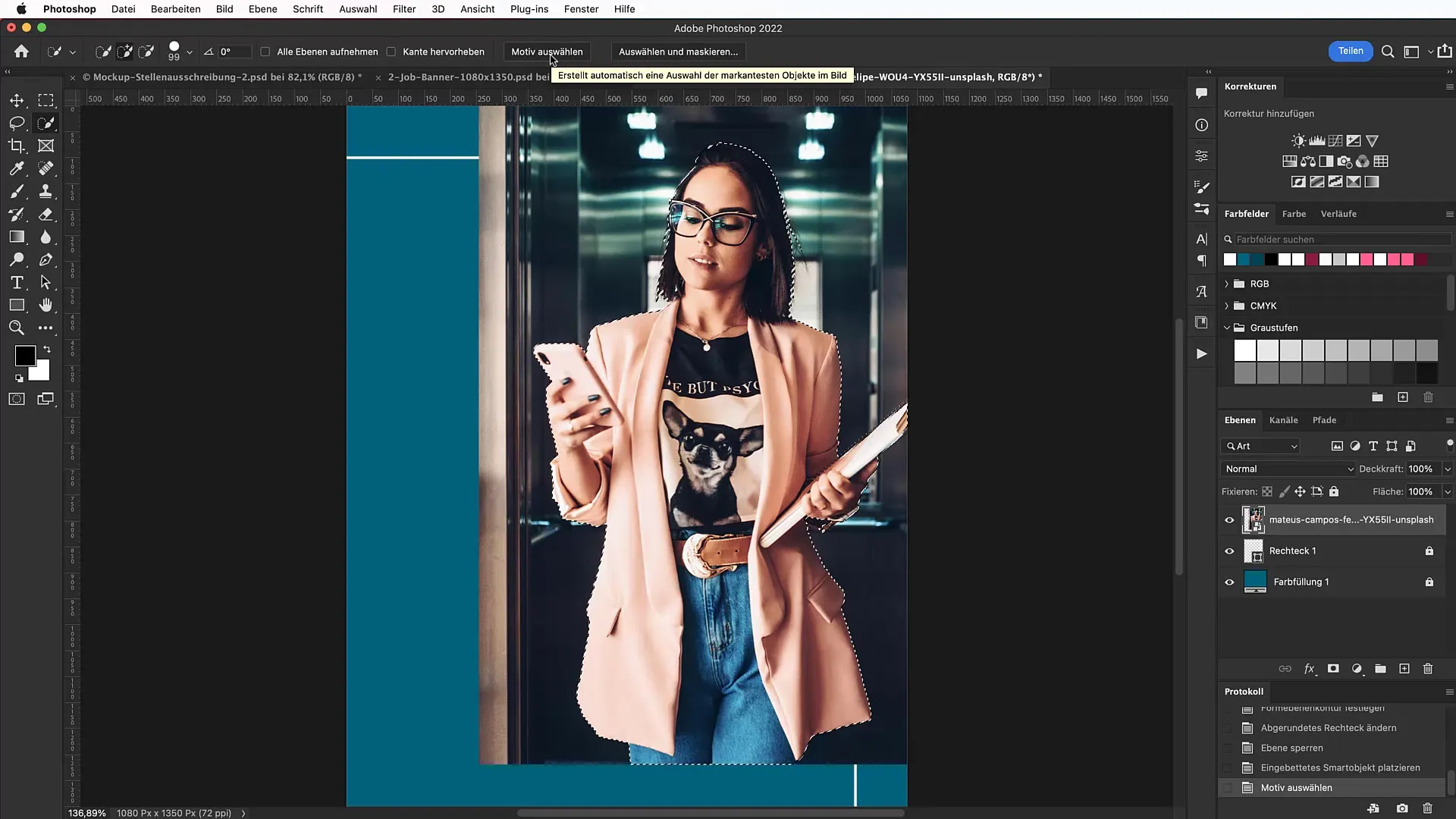
Jei atranka optimali, galite tiesiog spustelėti sluoksnio kaukės piktogramą ir apkarpyti objektą. Taip išvengsite netvarkingo fono ir pasieksite profesionalią išvaizdą.
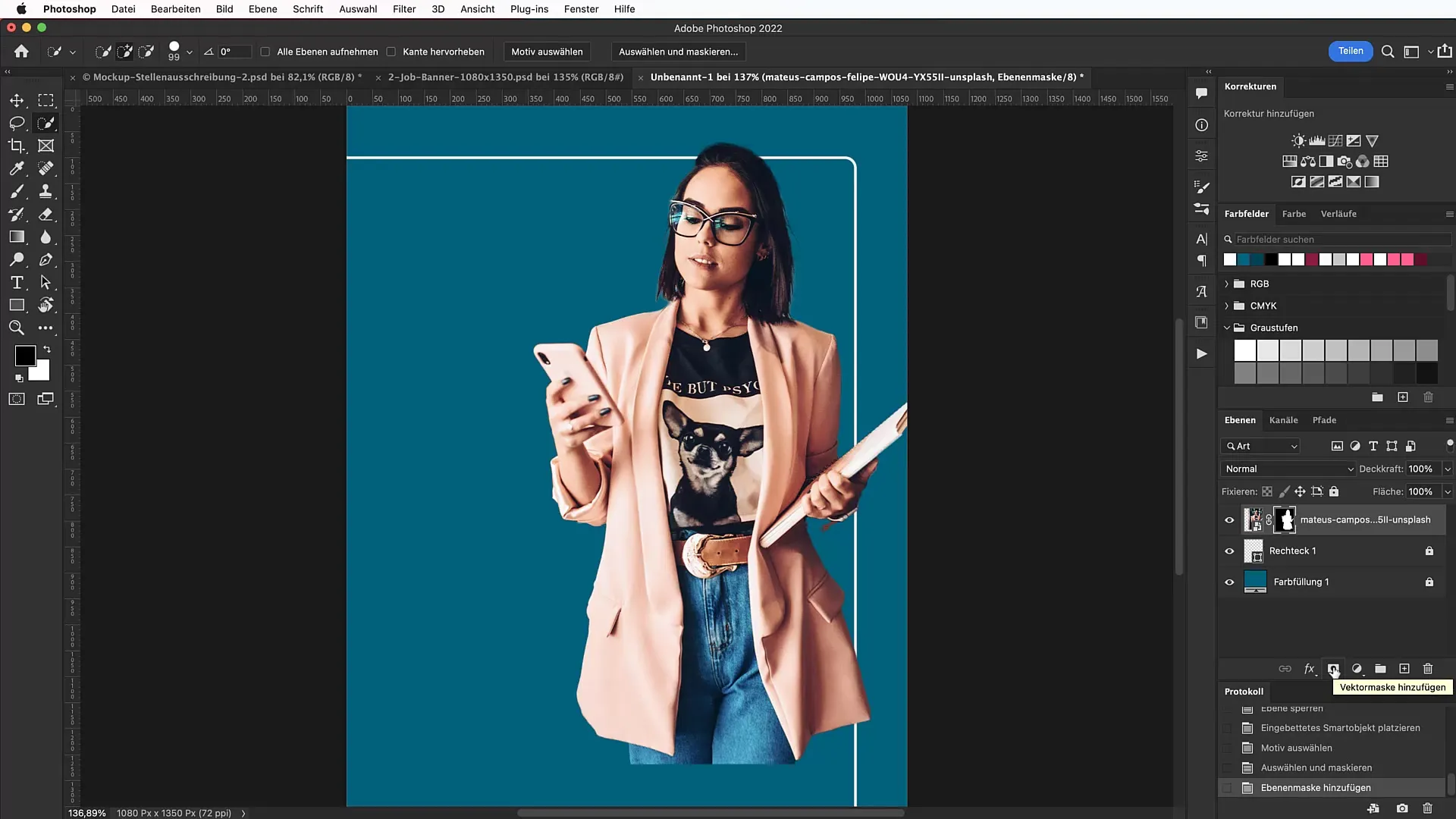
Dabar svarbu sukurti "iškyšulį", kad ištaisytumėte plūduriuojančią asmens padėtį. Pasirinkite rašiklio įrankį ir nubrėžkite lenktą liniją arba banguotą formą, kuri papildytų plakato apačią. Dubliuokite formą ir pakeiskite spalvas, kad sukurtumėte gylį ir matmenį.
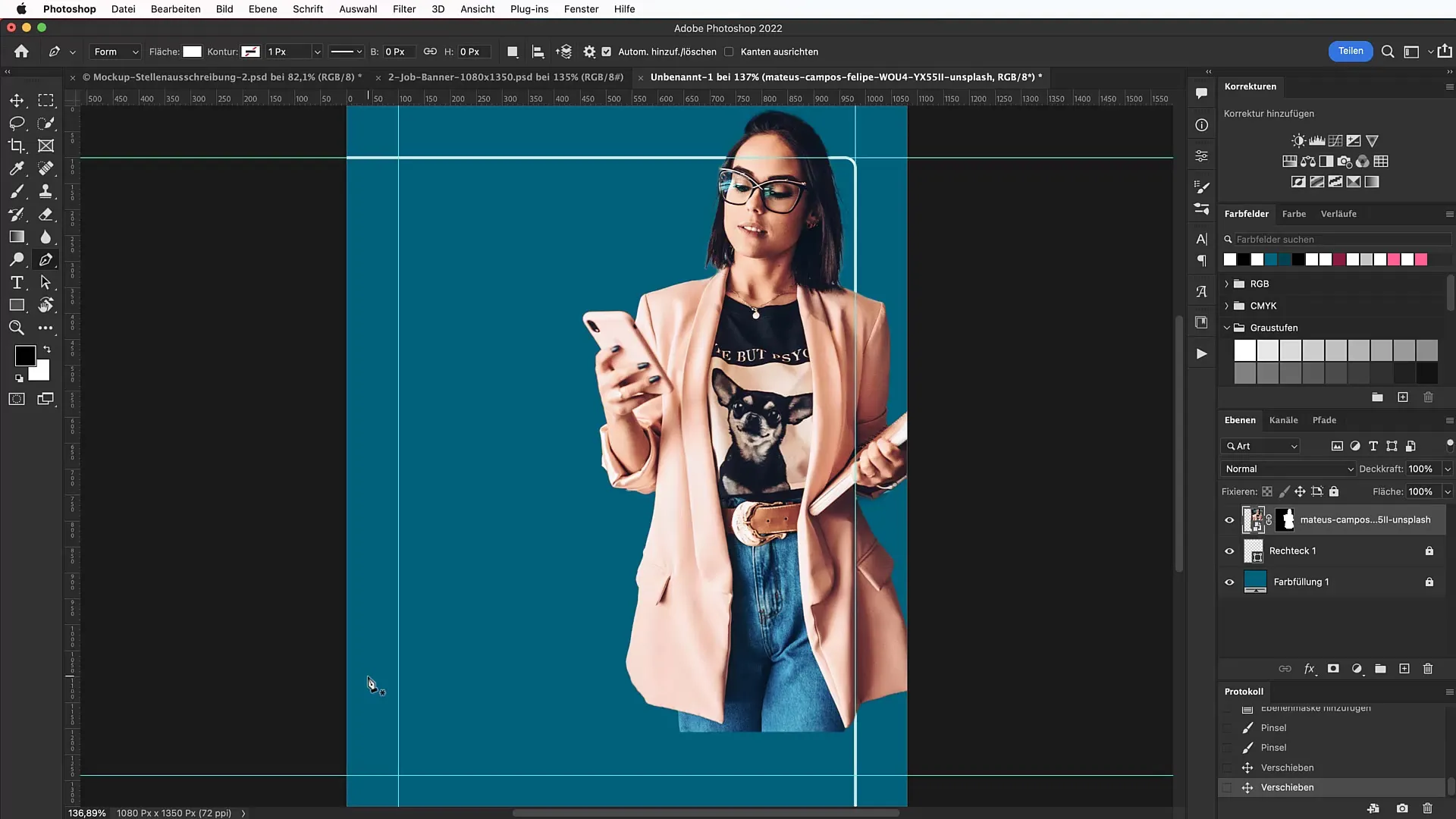
Tada nustatykite apkarpytą vaizdą ant iškilimo taip, kad jis atrodytų geriausiai. Įsitikinkite, kad vaizdas šiek tiek išsikiša už balto rėmelio, kad dėmesys būtų sutelktas į žmogų.
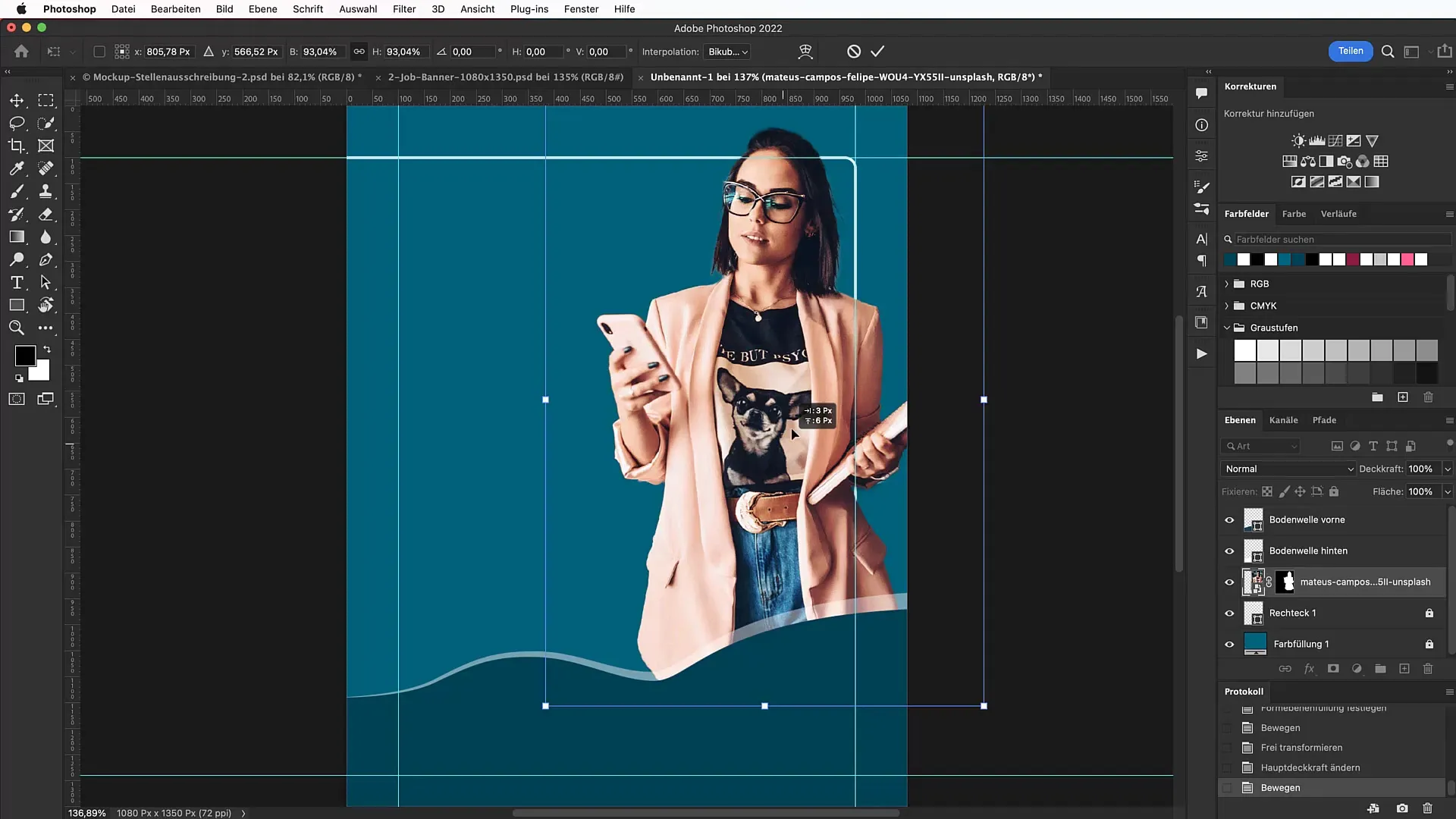
Norime padidinti žavesio veiksnį subtiliai paįvairindami foną. Į apatinį sluoksnį vilkite tekstūrą iš "Unsplash". Pakeiskite maišymo režimą į "Spalva" ir sureguliuokite nepermatomumą, kad pirmame plane esantis tekstas liktų įskaitomas.
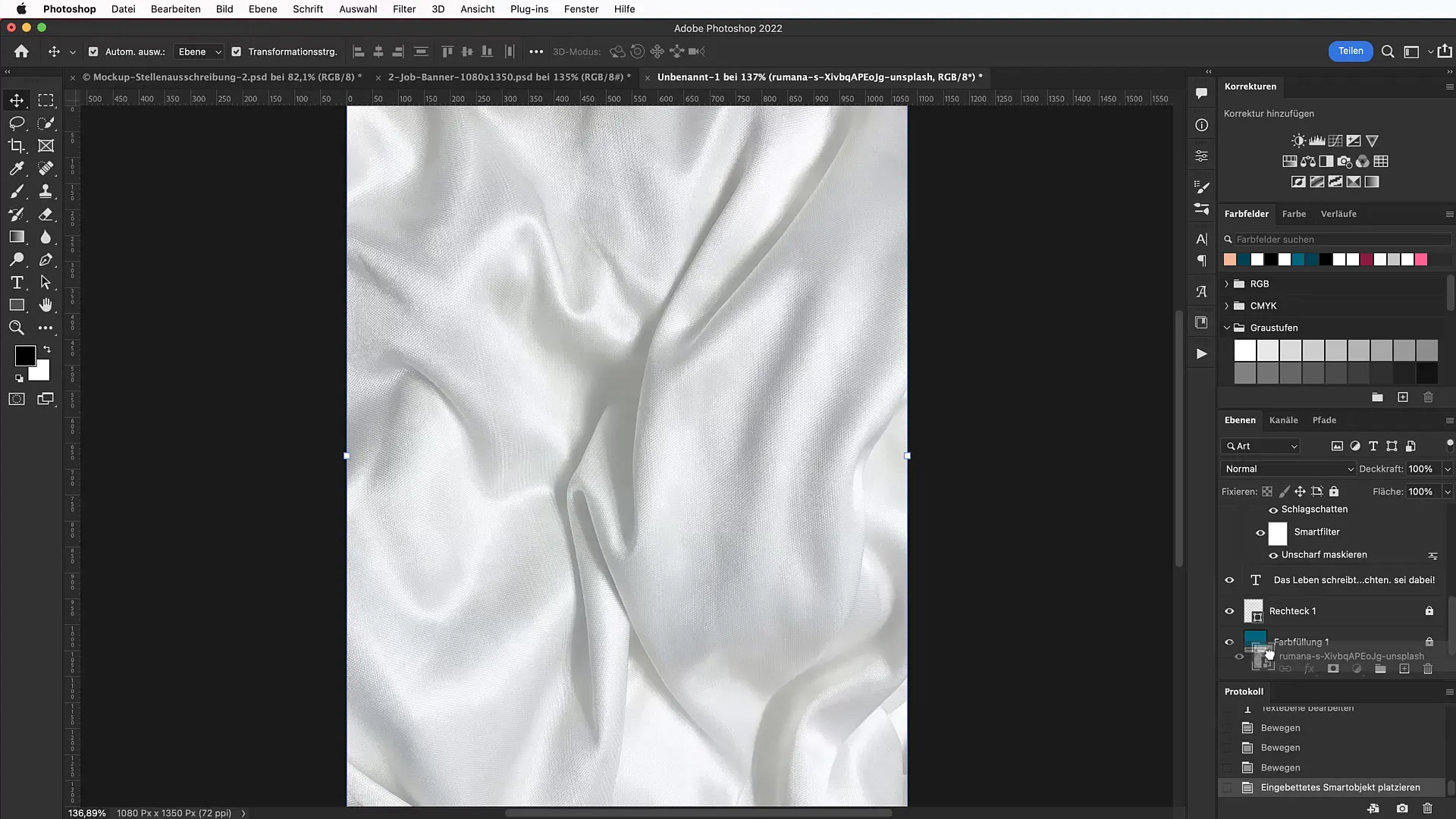
Kitas žingsnis - naudoti tinkamus šriftus. "Google Fonts" paieškokite tokių parinkčių kaip "Barlow Condensed" ir įdiekite šį šriftą, kad sukurtumėte elegantišką ir aiškų tekstą. Pasirinkite teksto įrankį ir sukurkite pagrindinį darbo skelbimo pavadinimą. Pagrindiniam tekstui naudokite maždaug 114 pt dydžio šriftą.
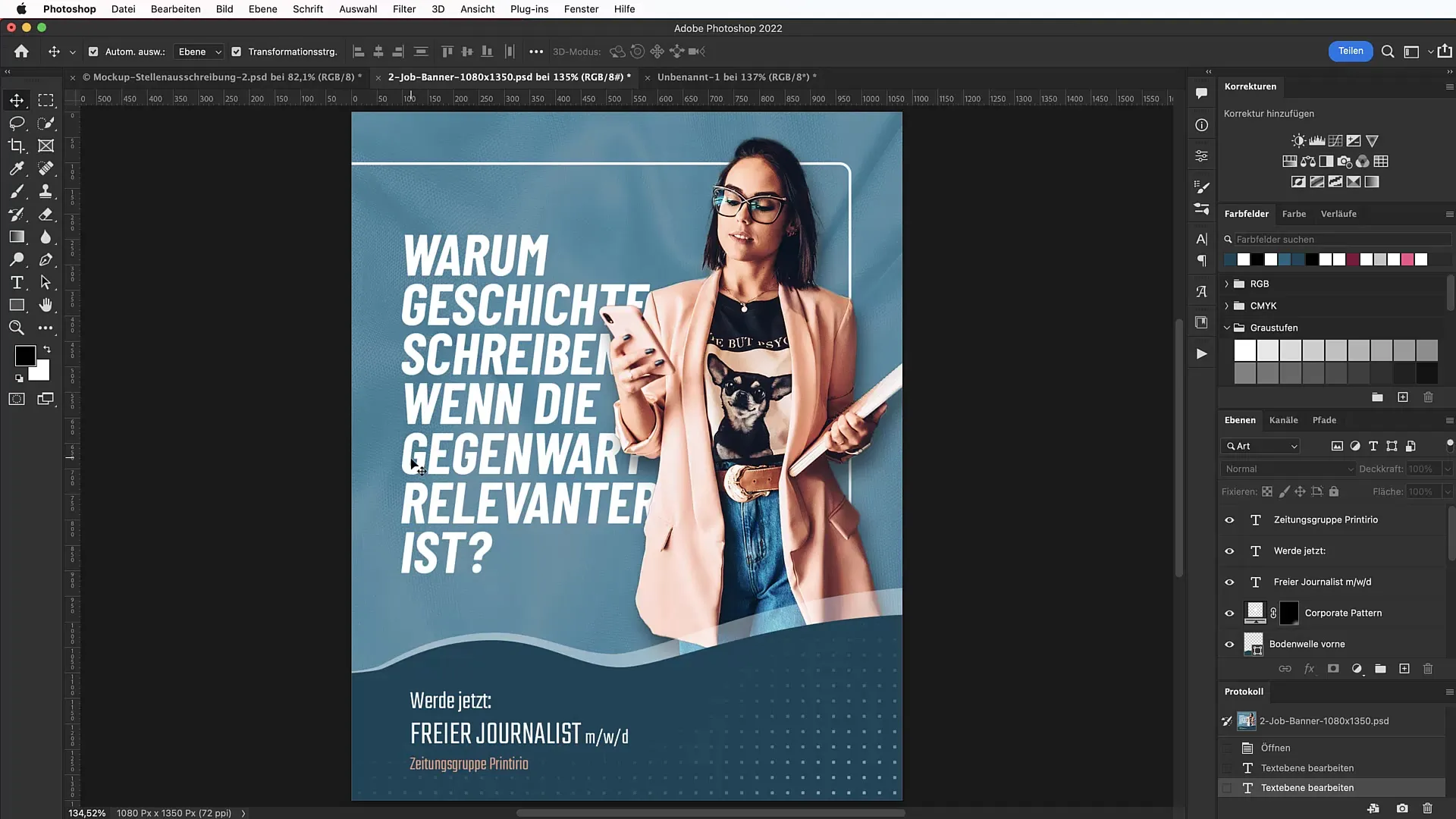
Sukurkite kviečiantį šūkį, pavyzdžiui, "Job Hurray!", ir suteikite jam patrauklią formą, pastatydami jį už iškirpto asmens. Svarbu, kad tekstas taip pat patrauktų skaitytoją ir aiškiai ragintų imtis veiksmų.
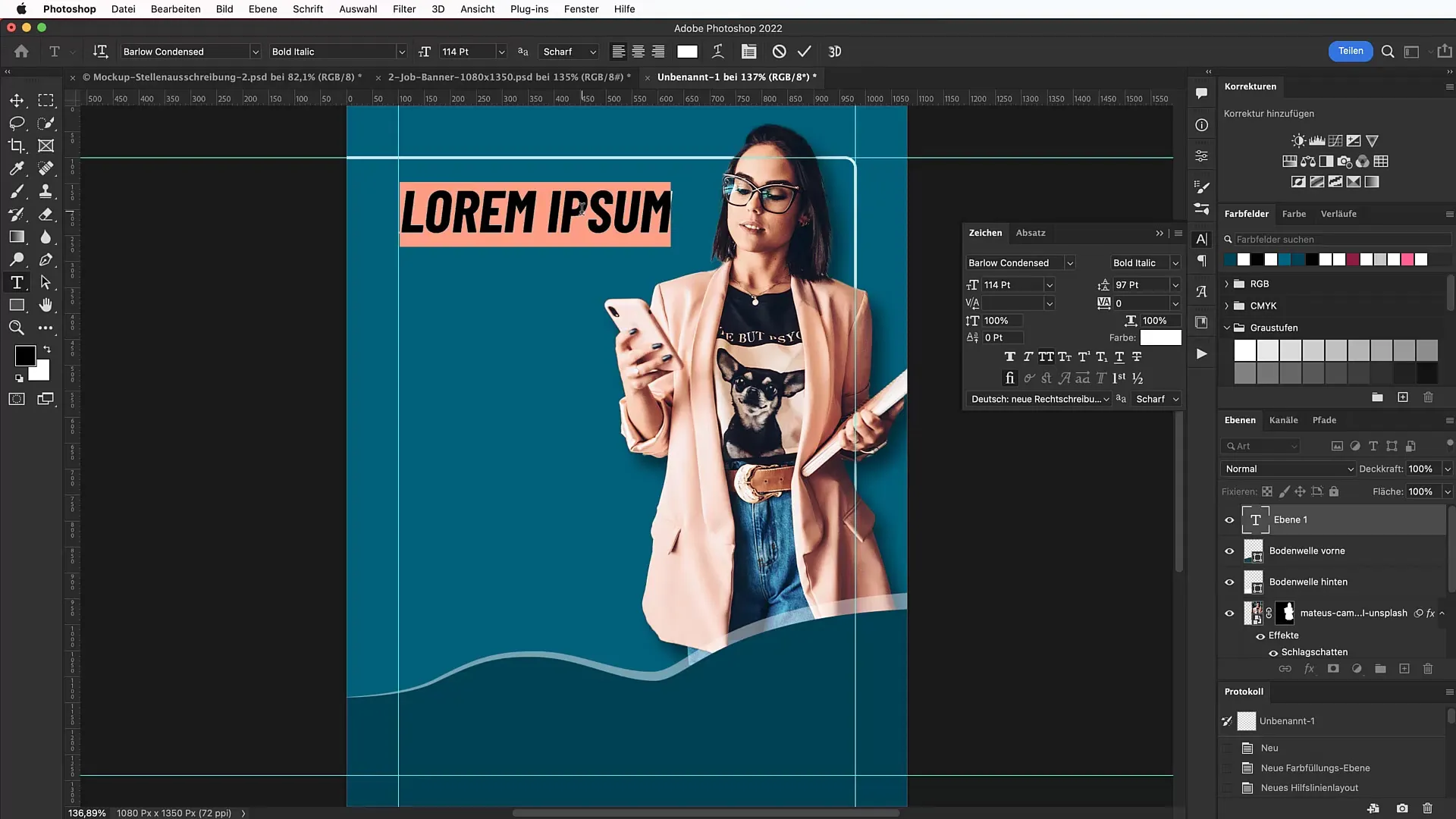
Dabar galite pridėti konkrečios darbo vietos informacijos, pavyzdžiui, pavadinimą "Laisvai samdomas žurnalistas" ir kitą informaciją. Įsitikinkite, kad šriftų dydžiai ir stiliai yra vienodi, kad sukurtumėte harmoningą dizainą.

Galiausiai atėjo laikas baigiamiesiems akcentams. Patikrinkite visą banerį, ar jis vizualiai nuoseklus, ir įsitikinkite, kad visos raidės įskaitomos, o spalvos tarpusavyje dera. Reguliuodami pozicijas ir dydžius galite užtikrinti, kad visi dizaino elementai gerai derėtų tarpusavyje.
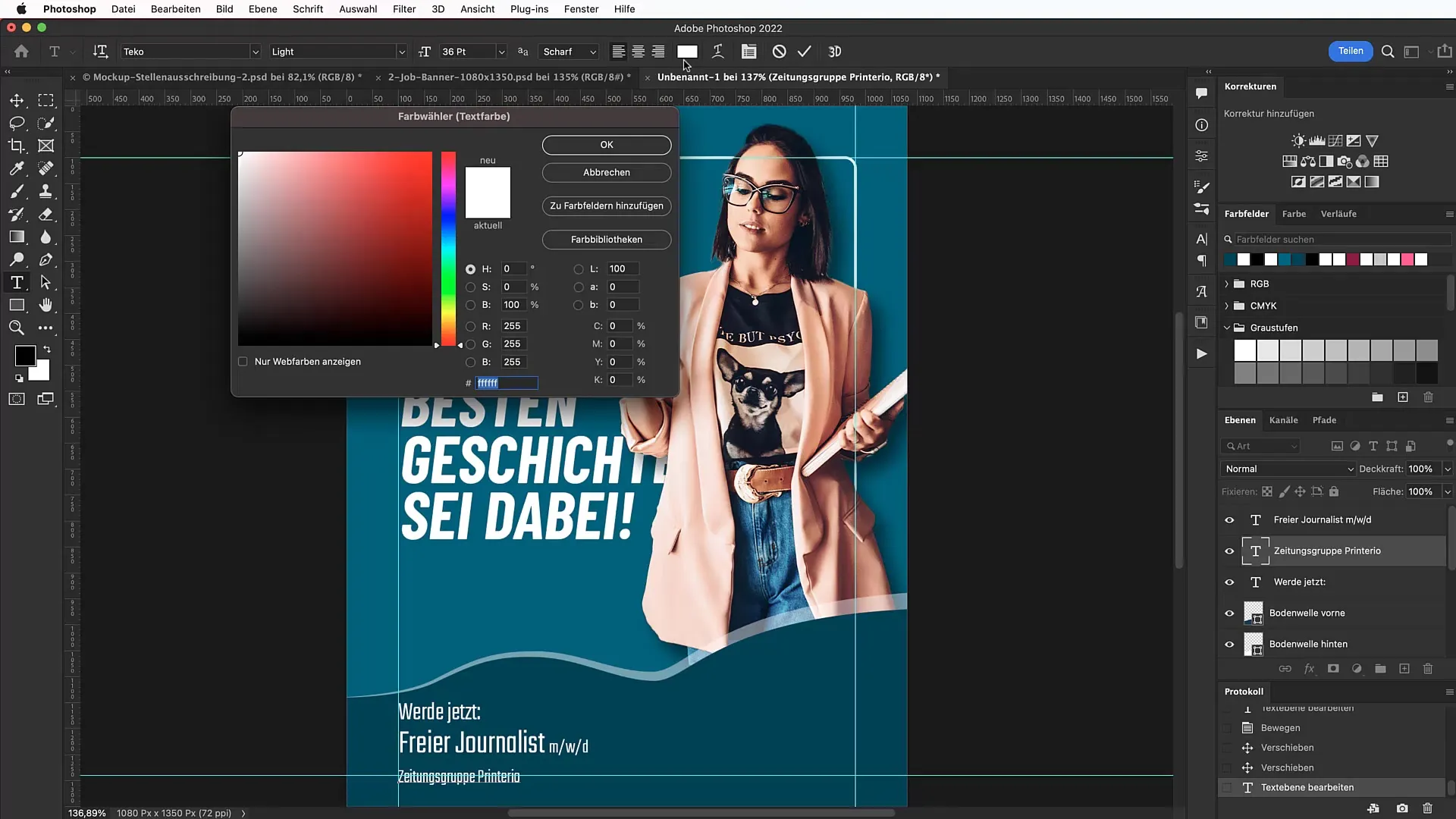
Apibendrinimas
Šiame vadove sužinojote, kaip "Photoshop" programa sukurti veiksmingą ir patrauklų darbo banerį. Apžvelgėme visus svarbius žingsnius - nuo formato pasirinkimo ir žmonių apkarpymo iki tinkamų šriftų parinkimo ir tekstūrų naudojimo.
Dažniausiai užduodami klausimai
Kokio dydžio turėtų būti socialinės žiniasklaidos banerio skiriamoji geba? 72 dpi yra rekomenduojama skiriamoji geba internetinėms paraiškoms.
Kokie šriftai tinka darbo skelbimams? Gerai tinka aiškus ir modernus šriftas, pavyzdžiui, "Barlow Condensed".
Koks geriausias būdas apkarpyti vaizdus? Naudokite greitojo pasirinkimo įrankį ir funkciją "Pasirinkti motyvą".
Kas yra firminis raštas ir kaip jis naudojamas?Tai identitetą kuriantis raštas, kuris sustiprina prekės ženklo identitetą ir gali būti integruotas į dizainą.
Kaip baneryje naudoti tekstūrą? Atsisiųskite tekstūrą ir pakeiskite maišymo režimą bei nepermatomumą, kad sukurtumėte subtilų efektą.


